日期:2025-11-14
版本:6.28.1
日期:2025-10-31
版本:v5.39.1
日期:2025-10-24
版本:7.20.0
日期:2025-10-22
版本:7.20.0
日期:2025-10-04
版本:5.33.2
日期:2025-09-08
版本:5.17.0
Calibre是一款功能强大的电子书管理工具,支持EPUB、MOBI、AZW3、PDF等几乎所有常见的电子书格式。它拥有丰富的插件生态系统,可以安装插件实现更多功能,如全文搜索、翻译、英文名词频率统计等。它可以在不同设备间同步阅读进度和笔记,让用户可以在不同设备间无缝切换阅读。
1、开放源代码,具有跨平台设计,可在 Linux、OS X 和 Windows 操作系统中运行。
2、拥有完整的电子图书馆,包括图书管理、格式转换、新闻素材电子化等。
3、电子书阅读器的同步功能集成在电子书阅读器中。
4、功能齐全、高度可定制、可折腾的优点。
1、calibre 提供图书管理功能,可以将电脑中装载的软件图书进行软件分类管理。
2、支持编辑元数据,图书添加到软件后可以继续设置元数据。
3、支持书名、作者、丛书、丛书索引、ISBN、出版社、出版日期等信息的编辑。
4、calibre 可以从文件内容读取元数据,也可以从文件名读取。
5、设置从文件名猜测电子书元数据时使用的正则表达式。
一、首先在本站下载Calibre软件安装包,得到.msi文件,双标左键双击运行进入Calibre软件许可协议界面,你需要先勾选我同意后再点击install(安装)。
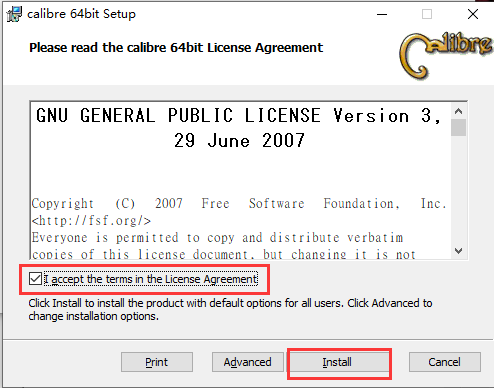
二、Calibre软件正在安装中,如下图所示,你只需等待安装进度条完成后就可以完成安装,安装是很快的,你只需等一小会儿就可以。
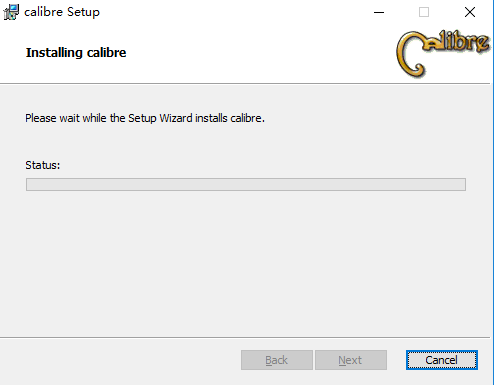
三、Calibre软件安装完毕,会出现下图中的界面,这就表明Ccalibre软件已经成功安装到电脑上,然后点击界面下方的Finish(结束)选项,就可以进入下一步。
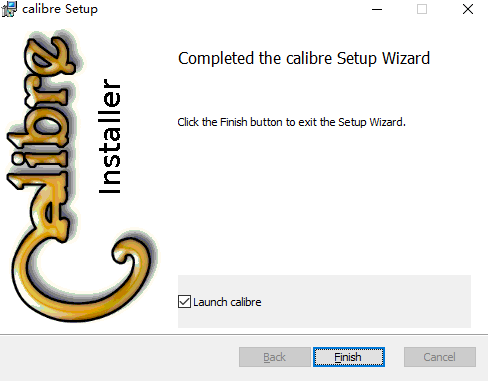
四、进入Calibre软件向导界面,在这里你可以设置软件的语言以及书库位置,书库位置是当你向Calibre添加书籍时,书记会复制到你设置的书库位置,这里需要注意一定要用空目录创建新的书库,设置完成后点击下一步。
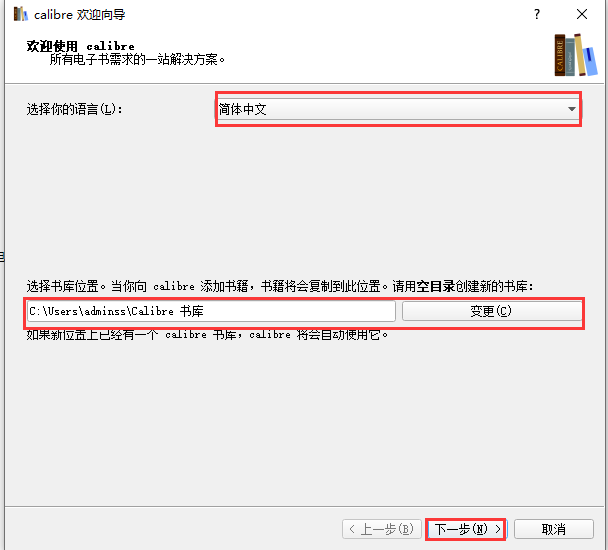
五、进入到选择你的电子书阅读设备界面,你可以选择生产商和设备,如果你的设备不在列表中,可以选择“Generic”设备,选择完成后再点击下一步。

六、进入到Calibre设置完成界面,如下图所示,软件提示你已经成功设置Calibre软件,你可以点击页面下方的完成结束向导界面,在界面的左下角还有演示视频和用户手册,如果你需要的话可以点击进行查看。
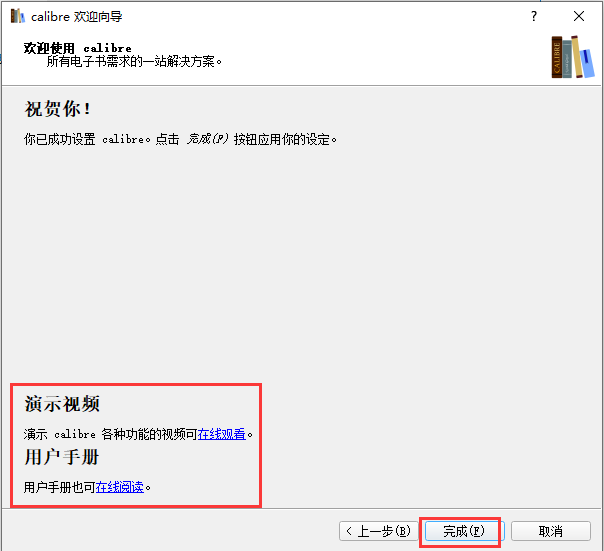
日期:2025-11-14
版本:6.28.1
日期:2025-10-31
版本:v5.39.1
日期:2025-10-24
版本:7.20.0
日期:2025-10-22
版本:7.20.0
日期:2025-10-04
版本:5.33.2
日期:2025-09-08
版本:5.17.0

乐读(逼真的电子书阅读器)v1.0
下载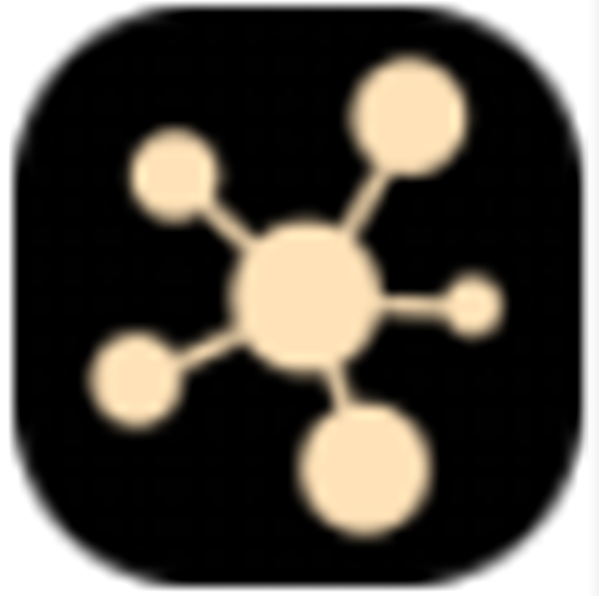
Koodo Reader(电子书管理阅读器)v1.4.0
下载
Calibre最新版
下载
博众TXT电子书阅读器v3.2
下载
会声会影2020经典版
下载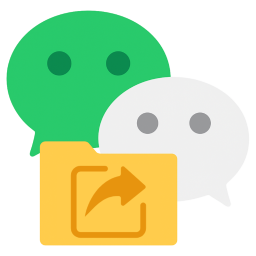
wechat Data Backup1.2.4
下载
软媒系统雷达电脑版
下载
名亭数据恢复大师官方版
下载77.38MB
2025-11-25
6.71MB
2025-11-25
23.51MB
2025-11-25
2.34MB
2025-11-25
111.25MB
2025-11-25
13.79MB
2025-11-25
84.55MB / 2025-09-30
248.80MB / 2025-07-09
2.79MB / 2025-10-16
63.90MB / 2025-11-06
1.90MB / 2025-09-07
210.99MB / 2025-06-09
374.16MB / 2025-10-26
京ICP备14006952号-1 京B2-20201630 京网文(2019)3652-335号 沪公网安备 31011202006753号违法和不良信息举报/未成年人举报:[email protected]
CopyRight©2003-2018 违法和不良信息举报(021-54473036) All Right Reserved
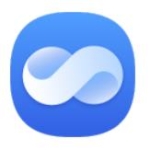
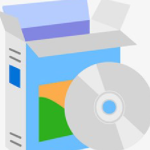







玩家点评 (0人参与,0条评论)
热门评论
全部评论